删除休眠文件命令 电脑休眠文件如何清理
更新时间:2023-12-14 13:33:53作者:zsbaocheng
在日常使用电脑的过程中,我们难免会遇到电脑运行缓慢的情况,其中一个可能的原因就是休眠文件的积累,休眠文件是指在电脑进入休眠状态时,系统会将当前的内存内容保存到硬盘上,以便在唤醒时能够快速恢复。随着时间的推移,这些休眠文件可能会越来越多,占据了宝贵的硬盘空间,并且导致电脑运行变得缓慢。及时清理电脑中的休眠文件变得非常重要。如何删除这些休眠文件呢?接下来我们将介绍一些常用的方法,帮助您轻松清理电脑中的休眠文件,提升电脑的运行速度。
步骤如下:
1、点击开始-所有程序-附件,打开附件找到命令提示符;
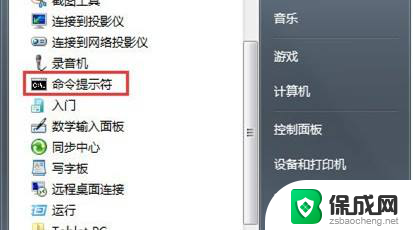
2、在命令提示符上点击右键,选择以管理员身份运行;
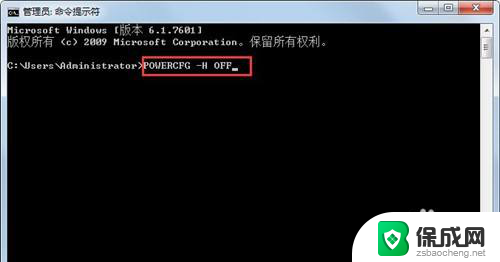
3、在命令提示符窗口中输入POWERCFG -H OFF,即自动删除该文件;
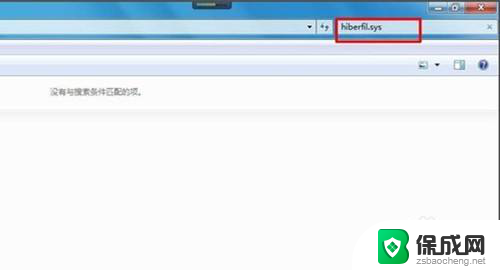
4、在计算机中搜索hiberfil.sys文件,发现该文件已经不存在了;
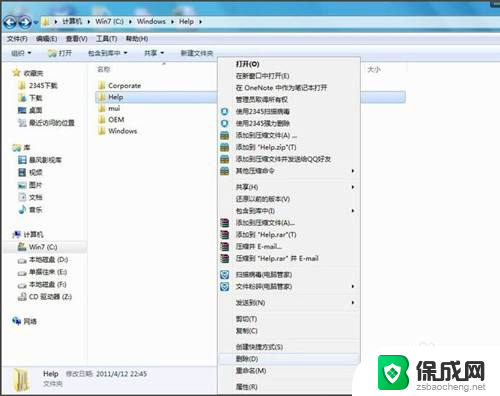
5、系统盘里还有一些占用空间但平时用不到的文件也可以删除,按Win+E组合键打开资源管理器。输入C:\Windows\Help定位到Help文件夹,这里是Windows的帮助文件,可以删除里面的所有文件节省空间;
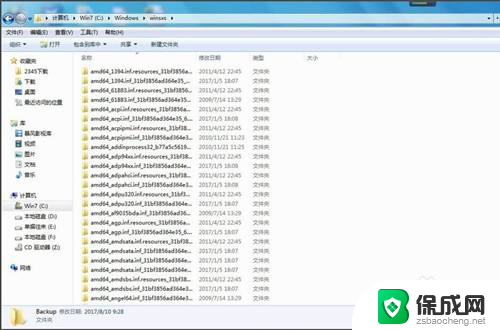
6、用同样的方法打开资源管理器,定位到C:\Windows\winsxs\Backup。这里是备份文件,可以删除。
以上就是删除休眠文件命令的全部内容,如果您遇到此问题,可以按照以上方法解决,希望对您有所帮助。
删除休眠文件命令 电脑休眠文件如何清理相关教程
-
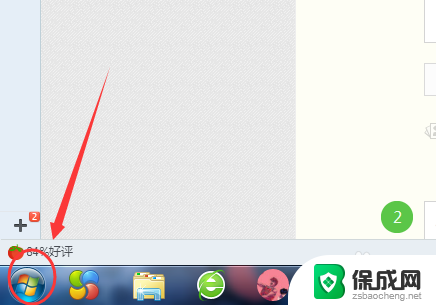 dos删除文件夹命令 DOS命令删除文件夹和文件教程
dos删除文件夹命令 DOS命令删除文件夹和文件教程2024-10-01
-
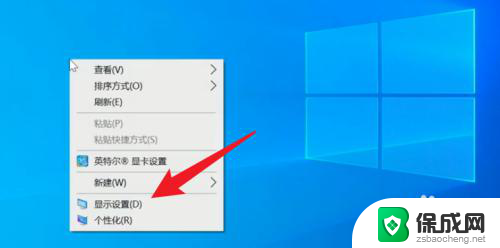 怎么设置win10不休眠 win10怎么设置屏幕永不休眠
怎么设置win10不休眠 win10怎么设置屏幕永不休眠2024-05-24
-
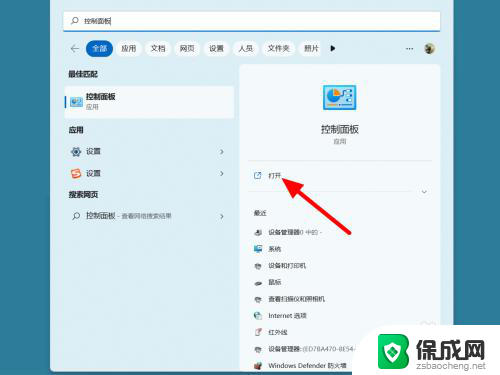 win11如何设置笔记本合盖不休眠 win11合盖不休眠怎么设置
win11如何设置笔记本合盖不休眠 win11合盖不休眠怎么设置2024-02-10
-
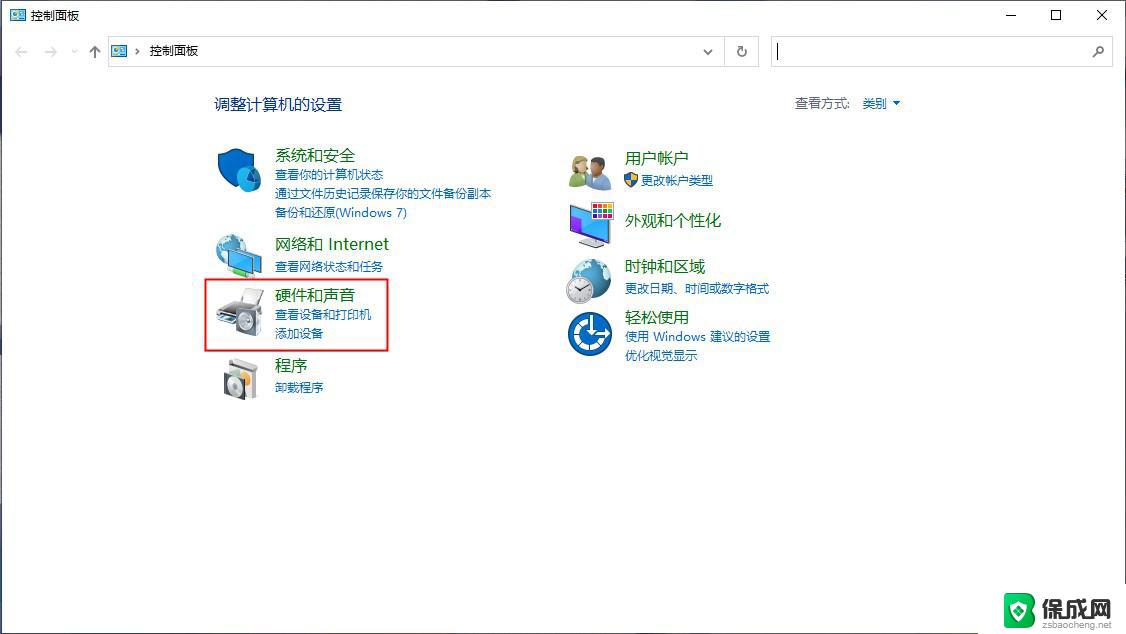 win11笔记本盖盖子不休眠 win11笔记本合盖不休眠怎么设置
win11笔记本盖盖子不休眠 win11笔记本合盖不休眠怎么设置2024-04-12
-
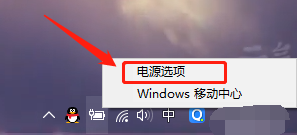 win10设置合上屏幕不进入休眠 Win10笔记本合盖不休眠设置方法
win10设置合上屏幕不进入休眠 Win10笔记本合盖不休眠设置方法2024-05-20
-
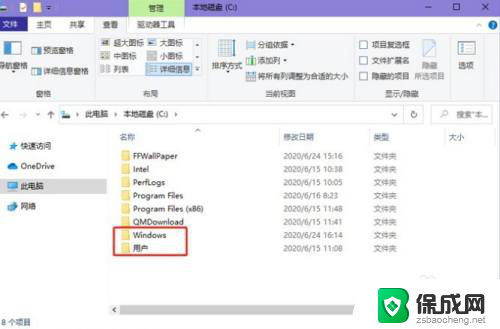 win10可以删除的c盘文件 win10系统C盘哪些文件可以清理
win10可以删除的c盘文件 win10系统C盘哪些文件可以清理2024-07-03
- bat创建文件命令 如何利用bat文档批量新建文件
- 电脑关机命令shutdown文件没有反应 Win10系统中shutdown命令无效怎么办
- win11怎么删除文件 Win11如何删除无法删除的文件
- 怎么解除管理员权限删除文件 如何删除win10有管理员权限的文件
- 英伟达还能牛多久?2021年英伟达最新动态及未来发展趋势分析
- 如何有效升级显卡以提升游戏性能和图形质量:详细教程和实用技巧
- 英伟达中国打造国产GPU,摩尔线程冲刺IPO,估值超255亿
- 详细教程:Win10系统激活的多种方法与步骤,最新有效激活方法大揭秘
- 微软下跌1.41%,报416.59美元/股,市值跌破2.5万亿美元
- 详细步骤教你如何在Win7系统中进行系统还原,轻松恢复系统设置
新闻资讯推荐
- 1 微软下跌1.41%,报416.59美元/股,市值跌破2.5万亿美元
- 2 详细步骤教你如何在Win7系统中进行系统还原,轻松恢复系统设置
- 3 聊聊游戏本该怎么选择CPU(处理器):如何挑选最适合游戏的处理器?
- 4 AMD致命一击 将在移动平台上3D缓存,提升游戏体验
- 5 初探微软Win10/Win11新版Terminal,AI提升终端命令体验,全面解析最新终端技术革新
- 6 2024年11月CPU横评及选择推荐指南:最新CPU性能排名及购买建议
- 7 英伟达现在为什么甩AMD几条街了?来看看原因-详细分析两家公司的竞争优势
- 8 英伟达盘中超越苹果,再次成为全球市值最高公司,市值超过2.3万亿美元
- 9 微软宣布Win10系统将退休,如何应对升级问题?
- 10 微软上涨1.25%,报411.435美元/股,市值再创新高
win10系统推荐
系统教程推荐
- 1 惠普笔记本电脑如何重装系统win10 惠普笔记本如何重装win10系统教程
- 2 win11怎样调出分屏 笔记本如何实现分屏显示
- 3 win11如何设置不休眠 Win11电脑不休眠设置方法
- 4 来电对方听不到声音,我听得到怎么回事 手机通话时对方听不到我的声音怎么办
- 5 word怎么改名字 Office用户名如何修改
- 6 电脑怎么样添加打印机 Win10正式版如何添加打印机驱动
- 7 一插电源电脑就自动开机 电脑接通电源后自动开机怎么办
- 8 微软surface人脸识别怎么设置 面部识别设置安全性
- 9 0xc0000225 win10 修复 Windows 10 错误代码0xC0000225修复方法
- 10 win7台式系统重装 我的台式电脑如何重新安装win7系统